Criar um ambiente de serviço de aplicativo externo
Importante
Este artigo é sobre o Ambiente do Serviço de Aplicativo v2, que é usado com os planos do Serviço de Aplicativo Isolado. O Ambiente do Serviço de Aplicativo v2 será desativado em 31 de agosto de 2024. Há uma nova versão do Ambiente do Serviço de Aplicativo que é mais fácil de usar e é executada em uma infraestrutura mais poderosa. Para saber mais sobre a nova versão, comece com a Introdução ao Ambiente do Serviço de Aplicativo. Se você estiver usando o Ambiente do Serviço de Aplicativo v2, siga as etapas neste artigo para migrar para a nova versão.
A partir de 29 de janeiro de 2024, você não poderá mais criar novos recursos do Ambiente do Serviço de Aplicativo v2 usando qualquer um dos métodos disponíveis, incluindo modelos ARM/Bicep, Portal do Azure, CLI do Azure ou API REST. Você deve migrar para o Ambiente do Serviço de Aplicativo v3 antes de 31 de agosto de 2024 para evitar a exclusão de recursos e a perda de dados.
O Ambiente de Serviço de Aplicações do Azure é uma implementação do Serviço de Aplicações do Azure numa sub-rede de uma rede virtual do Azure (VNet). Existem duas formas de implementar um Ambiente de Serviço de Aplicações (ASE):
- Com um VIP em um endereço IP externo voltado para o público, muitas vezes chamado de ASE externo.
- Com o VIP em um endereço IP interno, muitas vezes chamado de ILB ASE porque o ponto de extremidade interno é um ILB (Internal Load Balancer).
Este artigo mostra como criar um ASE externo. Para obter uma visão geral do ASE, consulte Uma introdução ao ambiente do Serviço de Aplicativo. Para obter informações sobre como criar um ILB ASE, consulte Criar e usar um ILB ASE.
Antes de criar o ASE
Depois de criar o ASE, não é possível alterar o seguinte:
- Localização
- Subscrição
- Grupo de recursos
- VNet usado
- Sub-rede usada
- Tamanho da sub-rede
Nota
Ao escolher uma VNet e especificar uma sub-rede, certifique-se de que ela seja grande o suficiente para acomodar as necessidades futuras de crescimento e escala. Recomendamos um tamanho de /24 com 256 endereços.
Três formas de criar um ASE
Existem três formas de criar um ASE:
- Ao criar um plano do Serviço de Aplicativo. Esse método cria o plano ASE e o Serviço de Aplicativo em uma etapa.
- Como uma ação independente. Este método cria um ASE autónomo, que é um ASE sem nada. Este método é um processo mais avançado para criar um ASE. Você o usa para criar um ASE com um ILB.
- A partir de um modelo do Azure Resource Manager. Este método é para usuários avançados. Para obter mais informações, consulte Criar um ASE a partir de um modelo.
Um ASE externo tem um VIP público, o que significa que todo o tráfego HTTP/HTTPS para os aplicativos no ASE atinge um endereço IP acessível pela Internet. Um ASE com um ILB tem um endereço IP da sub-rede usada pelo ASE. Os aplicativos hospedados em um ASE ILB não são expostos diretamente à Internet.
Criar um plano ASE e um Serviço de Aplicativo juntos
O plano do Serviço de Aplicativo é um contêiner de aplicativos. Ao criar um aplicativo no Serviço de Aplicativo, você escolhe ou cria um plano do Serviço de Aplicativo. Os Ambientes do Serviço de Aplicativo mantêm os planos do Serviço de Aplicativo e os planos do Serviço de Aplicativo mantêm os aplicativos.
Para criar um ASE enquanto você cria um plano do Serviço de Aplicativo:
No portal do Azure, selecione Criar um recurso>Web +>Mobile Web App.
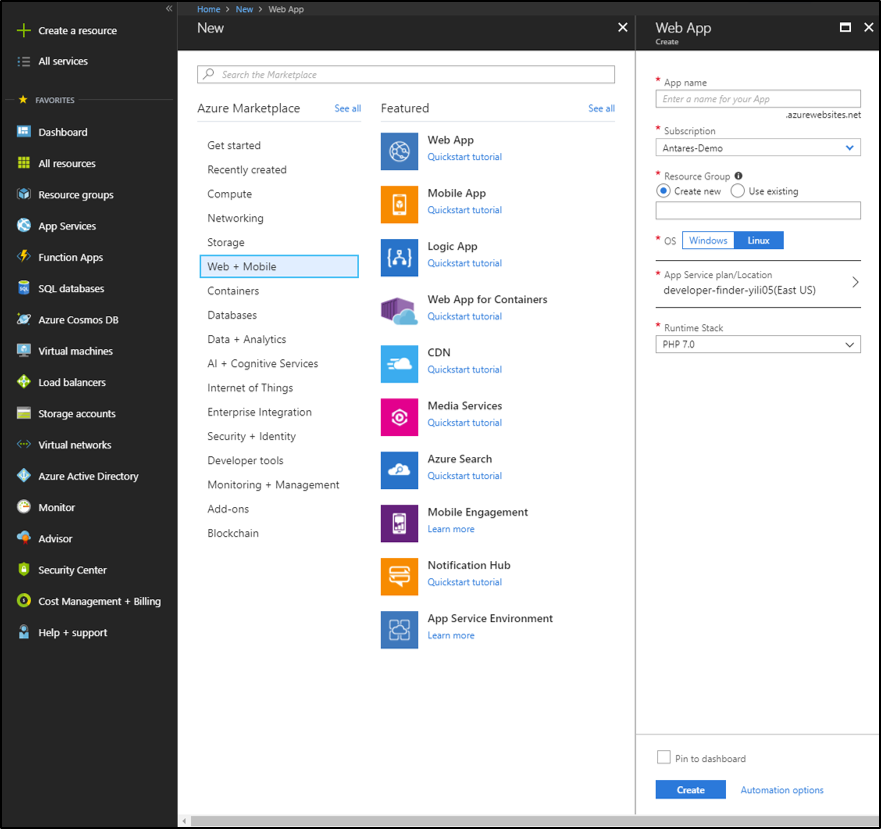
Selecione a sua subscrição. O aplicativo e o ASE são criados nas mesmas assinaturas.
Selecione ou crie um grupo de recursos. Com grupos de recursos, você pode gerenciar recursos relacionados do Azure como uma unidade. Os grupos de recursos também são úteis quando você estabelece regras de Controle de Acesso Baseado em Função para seus aplicativos. Para obter mais informações, veja a Descrição geral do Azure Resource Manager.
Selecione seu sistema operacional (Windows, Linux ou Docker).
Selecione o plano do Serviço de Aplicativo e, em seguida, selecione Criar Novo. Os aplicativos Web Linux e os aplicativos Web do Windows não podem estar no mesmo Plano do Serviço de Aplicativo, mas podem estar no mesmo Ambiente do Serviço de Aplicativo.
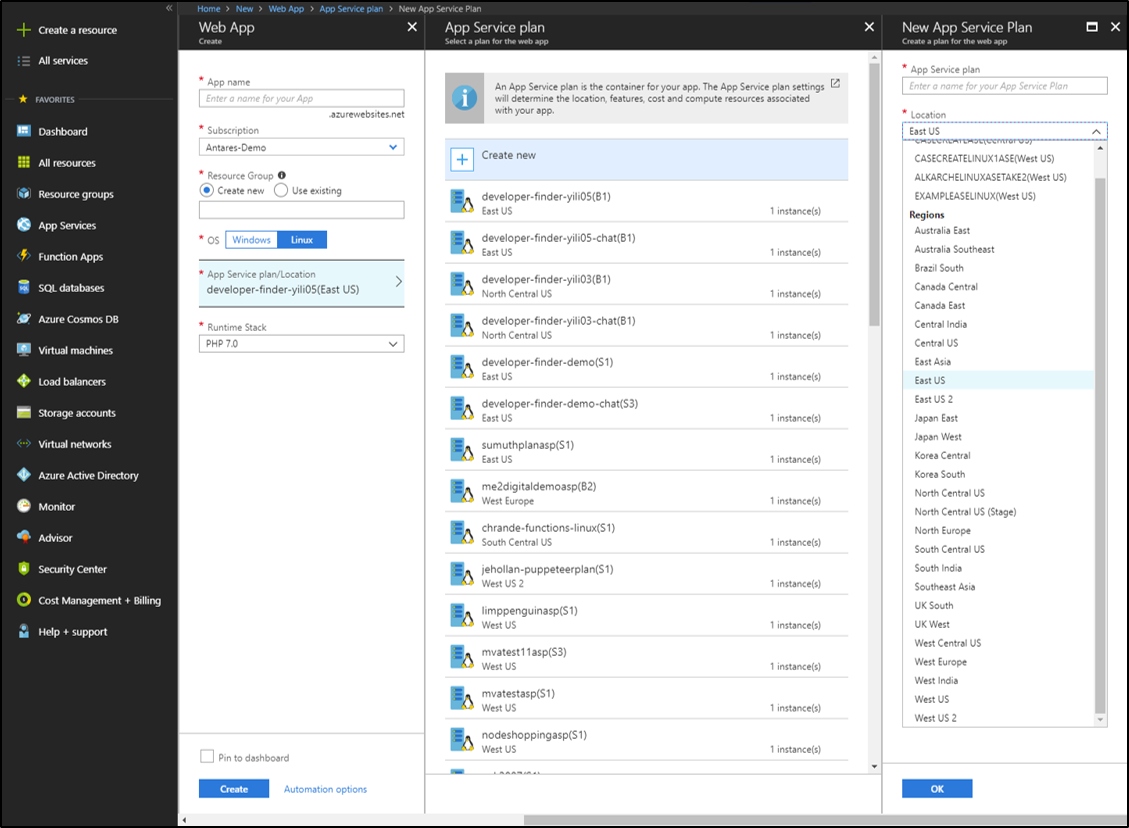
Na lista suspensa Local, selecione a região onde deseja criar o ASE. Se você selecionar um ASE existente, um novo ASE não será criado. O plano do Serviço de Aplicativo é criado no ASE selecionado.
Selecione Nível de preço e escolha uma das SKUs de preços isolados . Se você escolher uma placa SKU isolada e um local que não seja um ASE, um novo ASE será criado nesse local. Para iniciar o processo de criação de um ASE, selecione Selecionar. O SKU isolado está disponível apenas em conjunto com um ASE. Você também não pode usar nenhum outro SKU de preço em um ASE que não seja Isolado.
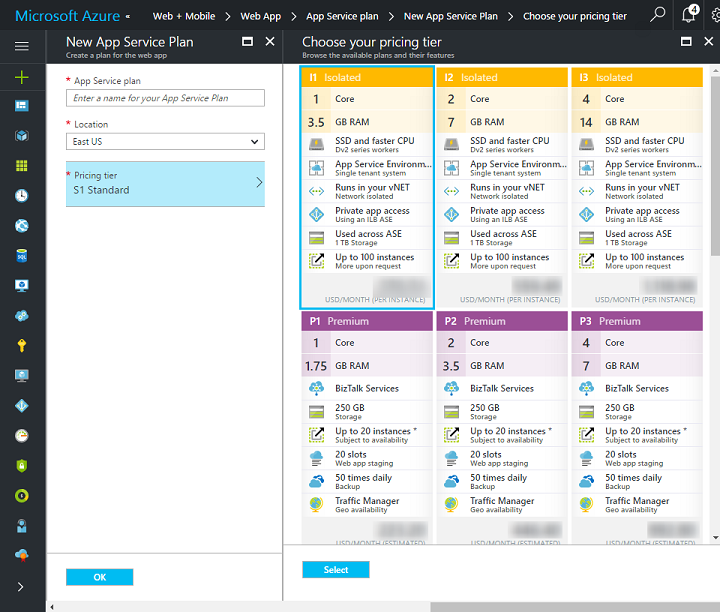
Introduza o nome do seu ASE. Esse nome é usado no nome endereçável para seus aplicativos. Se o nome do ASE for appsvcenvdemo, o nome de domínio será .appsvcenvdemo.p.azurewebsites.net. Se você criar um aplicativo chamado mytestapp, ele poderá ser endereçado em mytestapp.appsvcenvdemo.p.azurewebsites.net. Não é possível usar espaço em branco no nome. Se você usar caracteres maiúsculos, o nome de domínio será a versão minúscula total desse nome.
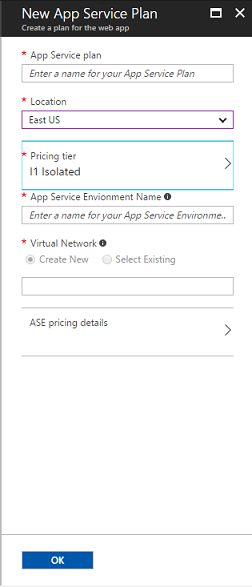
Especifique os detalhes da rede virtual do Azure. Selecione Criar Novo ou Selecionar Existente. A opção para selecionar uma VNet existente só estará disponível se você tiver uma VNet na região selecionada. Se você selecionar Criar novo, insira um nome para a rede virtual. Uma nova VNet do Resource Manager com esse nome é criada. Ele usa o espaço
192.168.250.0/23de endereço na região selecionada. Se você selecionar Selecionar existente, será necessário:a. Selecione o bloco de endereço VNet, se tiver mais de um.
b. Insira um novo nome de sub-rede.
c. Selecione o tamanho da sub-rede. Lembre-se de selecionar um tamanho grande o suficiente para acomodar o crescimento futuro do seu ASE. Recomendamos
/24o , que tem 256 endereços e pode lidar com um ASE de tamanho máximo. Não recomendamos/28, por exemplo, porque apenas 16 endereços estão disponíveis. A infraestrutura usa pelo menos sete endereços e a Rede do Azure usa outros 5. Em uma/28sub-rede, você fica com um dimensionamento máximo de 4 instâncias de plano do Serviço de Aplicativo para um ASE externo e apenas 3 instâncias do plano do Serviço de Aplicativo para um ASE ILB.d. Selecione o intervalo de IP da sub-rede.
Selecione Criar para criar o ASE. Esse processo também cria o plano do Serviço de Aplicativo e o aplicativo. O ASE, o plano do Serviço de Aplicativo e o aplicativo estão todos sob a mesma assinatura e também no mesmo grupo de recursos. Se o seu ASE precisar de um grupo de recursos separado ou se você precisar de um ASE ILB, siga as etapas para criar um ASE por si só.
Crie um ASE e um aplicativo Web Linux usando uma imagem personalizada do Docker juntas
No portal do Azure, crie um recurso>Web + aplicativo Web móvel>para contêineres.
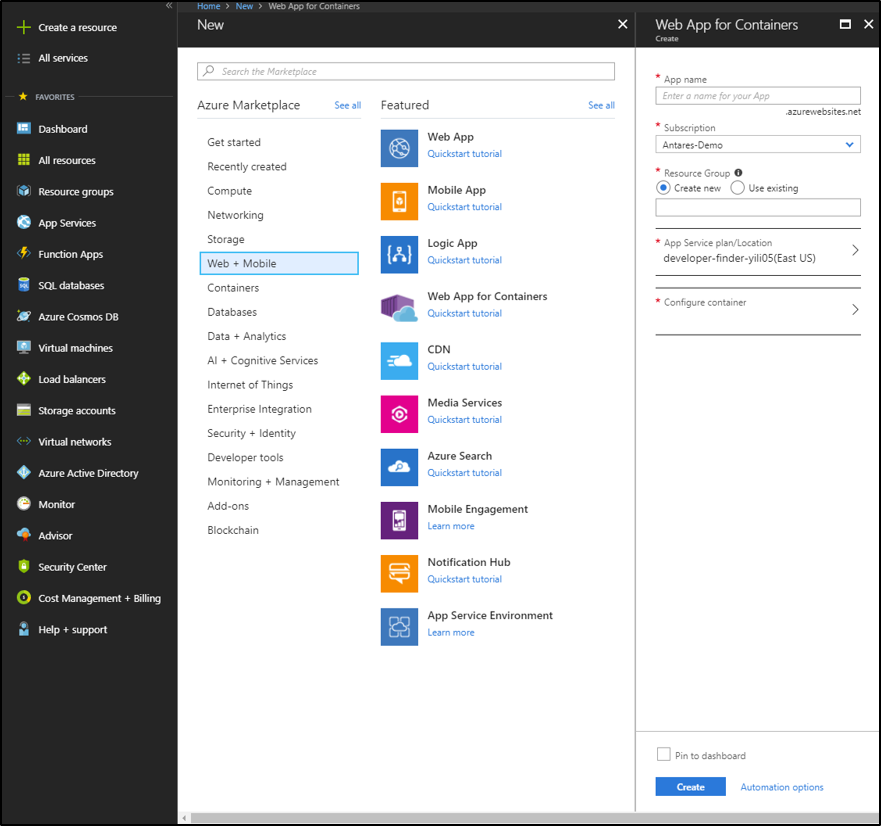
Selecione a sua subscrição. O aplicativo e o ASE são criados nas mesmas assinaturas.
Selecione ou crie um grupo de recursos. Com grupos de recursos, você pode gerenciar recursos relacionados do Azure como uma unidade. Os grupos de recursos também são úteis quando você estabelece regras de Controle de Acesso Baseado em Função para seus aplicativos. Para obter mais informações, veja a Descrição geral do Azure Resource Manager.
Selecione o plano do Serviço de Aplicativo e, em seguida, selecione Criar Novo. Os aplicativos Web Linux e os aplicativos Web do Windows não podem estar no mesmo Plano do Serviço de Aplicativo, mas podem estar no mesmo Ambiente do Serviço de Aplicativo.
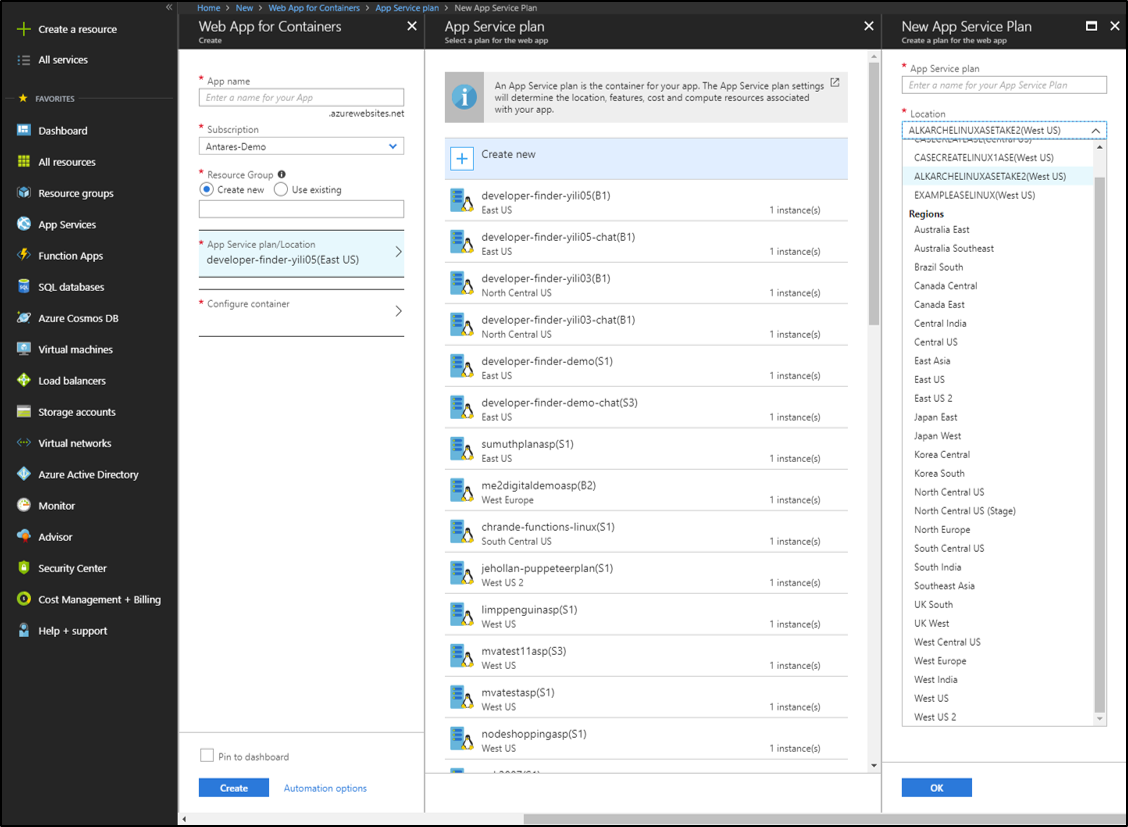
Na lista suspensa Local, selecione a região onde deseja criar o ASE. Se você selecionar um ASE existente, um novo ASE não será criado. O plano do Serviço de Aplicativo é criado no ASE selecionado.
Selecione Nível de preço e escolha uma das SKUs de preços isolados . Se você escolher uma placa SKU isolada e um local que não seja um ASE, um novo ASE será criado nesse local. Para iniciar o processo de criação de um ASE, selecione Selecionar. O SKU isolado está disponível apenas em conjunto com um ASE. Você também não pode usar nenhum outro SKU de preço em um ASE que não seja Isolado.
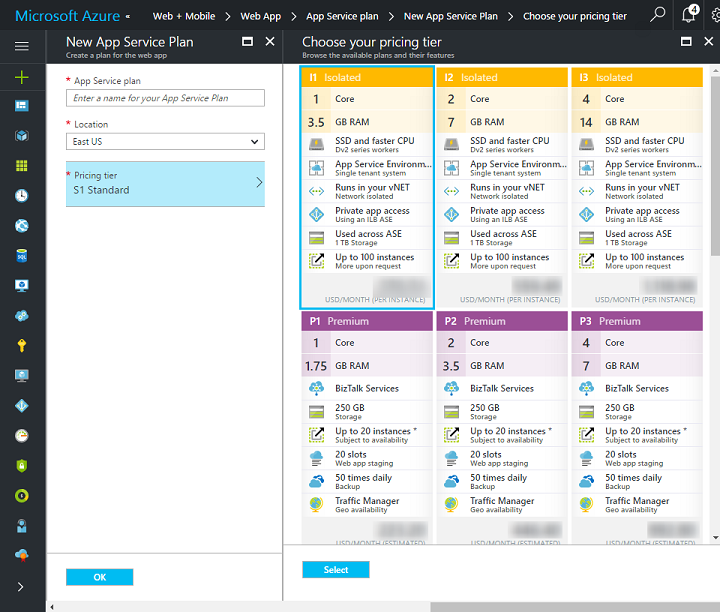
Introduza o nome do seu ASE. Esse nome é usado no nome endereçável para seus aplicativos. Se o nome do ASE for appsvcenvdemo, o nome de domínio será .appsvcenvdemo.p.azurewebsites.net. Se você criar um aplicativo chamado mytestapp, ele poderá ser endereçado em mytestapp.appsvcenvdemo.p.azurewebsites.net. Não é possível usar espaço em branco no nome. Se você usar caracteres maiúsculos, o nome de domínio será a versão minúscula total desse nome.
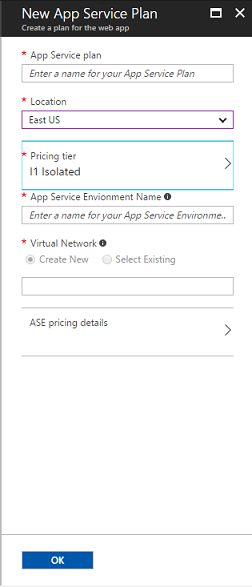
Especifique os detalhes da rede virtual do Azure. Selecione Criar Novo ou Selecionar Existente. A opção para selecionar uma VNet existente só estará disponível se você tiver uma VNet na região selecionada. Se você selecionar Criar novo, insira um nome para a rede virtual. Uma nova VNet do Resource Manager com esse nome é criada. Ele usa o espaço
192.168.250.0/23de endereço na região selecionada. Se você selecionar Selecionar existente, será necessário:a. Selecione o bloco de endereço VNet, se tiver mais de um.
b. Insira um novo nome de sub-rede.
c. Selecione o tamanho da sub-rede. Lembre-se de selecionar um tamanho grande o suficiente para acomodar o crescimento futuro do seu ASE. Recomendamos
/24o , que tem 128 endereços e pode lidar com um ASE de tamanho máximo. Não recomendamos/28, por exemplo, porque apenas 16 endereços estão disponíveis. A infraestrutura usa pelo menos sete endereços e a Rede do Azure usa outros 5. Em uma/28sub-rede, você fica com um dimensionamento máximo de 4 instâncias de plano do Serviço de Aplicativo para um ASE externo e apenas 3 instâncias do plano do Serviço de Aplicativo para um ASE ILB.d. Selecione o intervalo de IP da sub-rede.
Selecione "Configurar contêiner".
- Insira seu nome de imagem personalizada (você pode usar o Registro de Contêiner do Azure, o Hub do Docker e seu próprio registro privado). Se você não quiser usar seu próprio contêiner personalizado, basta trazer seu código e usar uma imagem interna com o Serviço de Aplicativo no Linux, usando as instruções acima.
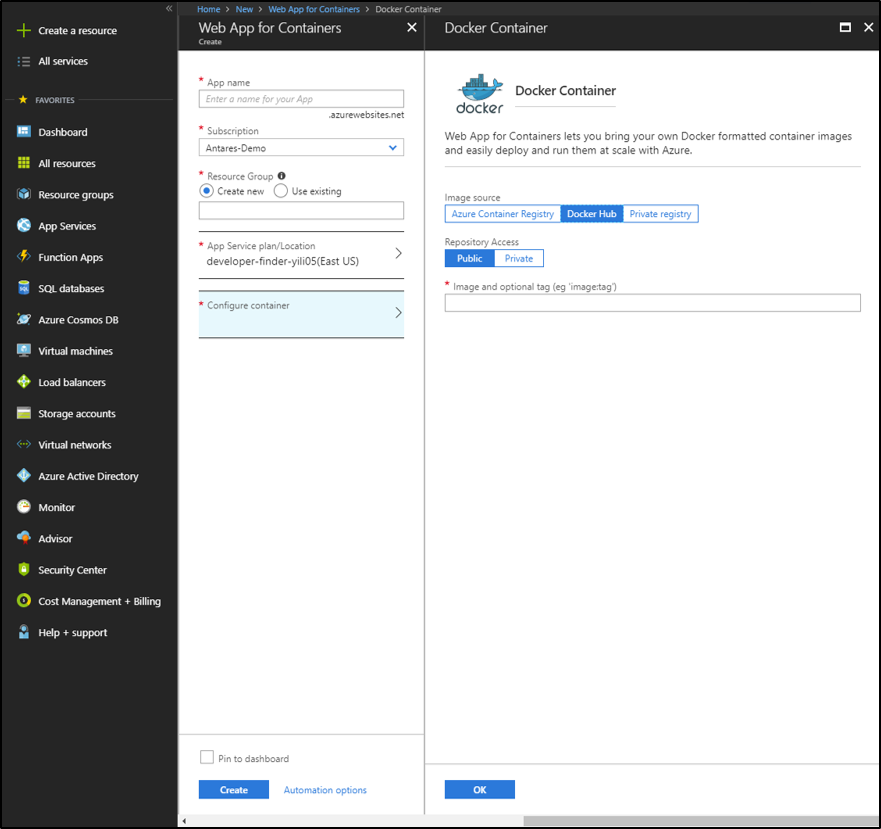
Selecione Criar para criar o ASE. Esse processo também cria o plano do Serviço de Aplicativo e o aplicativo. O ASE, o plano do Serviço de Aplicativo e o aplicativo estão todos sob a mesma assinatura e também no mesmo grupo de recursos. Se o seu ASE precisar de um grupo de recursos separado ou se você precisar de um ASE ILB, siga as etapas para criar um ASE por si só.
Criar um ASE por si só
Se você criar um ASE autônomo, ele não tem nada nele. Um ASE vazio continua a implicar um encargo mensal pela infraestrutura. Siga estas etapas para criar um ASE com um ILB ou para criar um ASE em seu próprio grupo de recursos. Depois de criar seu ASE, você pode criar aplicativos nele usando o processo normal. Selecione o seu novo ASE como o local.
Pesquise no Azure Marketplace for App Service Environment ou selecione Create a resource>Web Mobile>App Service Environment.
Introduza o nome do seu ASE. Esse nome é usado para os aplicativos criados no ASE. Se o nome for mynewdemoase, o nome do subdomínio será .mynewdemoase.p.azurewebsites.net. Se você criar um aplicativo chamado mytestapp, ele poderá ser endereçado em mytestapp.mynewdemoase.p.azurewebsites.net. Não é possível usar espaço em branco no nome. Se você usar caracteres maiúsculos, o nome de domínio será a versão minúscula total do nome. Se você usar um ILB, seu nome ASE não será usado em seu subdomínio, mas será explicitamente declarado durante a criação do ASE.
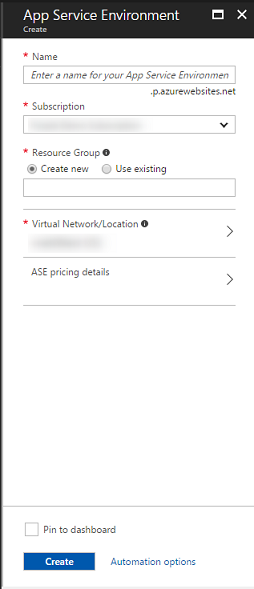
Selecione a sua subscrição. Esta subscrição é também aquela que todas as aplicações no ASE utilizam. Não é possível colocar seu ASE em uma VNet que esteja em outra assinatura.
Selecione ou especifique um novo grupo de recursos. O grupo de recursos usado para o ASE deve ser o mesmo usado para a rede virtual. Se você selecionar uma VNet existente, a seleção do grupo de recursos para seu ASE será atualizada para refletir a de sua VNet. Você pode criar um ASE com um grupo de recursos diferente do grupo de recursos VNet se usar um modelo do Gerenciador de Recursos. Para criar um ASE a partir de um modelo, consulte Criar um ambiente do Serviço de Aplicativo a partir de um modelo.
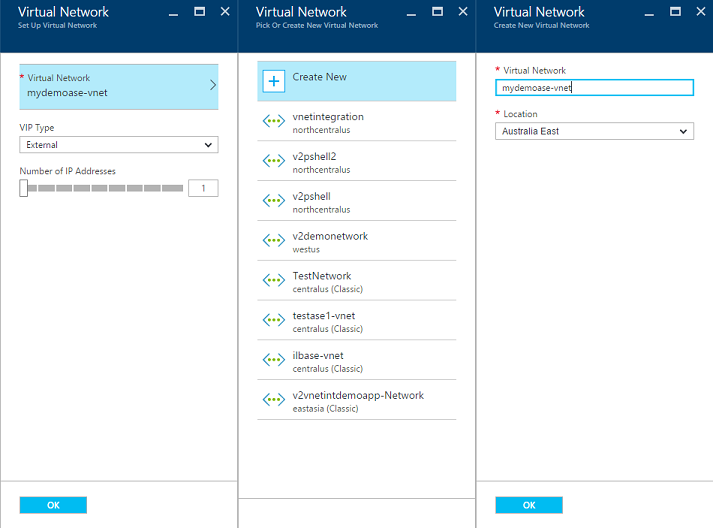
Selecione sua rede virtual e local. Você pode criar uma nova VNet ou selecionar uma VNet existente:
Se selecionar uma nova VNet, pode especificar um nome e a localização.
A nova VNet tem o intervalo de endereços 192.168.250.0/23 e uma sub-rede chamada default. A sub-rede é definida como 192.168.250.0/24. Você só pode selecionar uma VNet do Resource Manager. A seleção de Tipo VIP determina se o seu ASE pode ser acessado diretamente da Internet (Externo) ou se usa um ILB. Para saber mais sobre essas opções, consulte Criar e usar um balanceador de carga interno com um ambiente do Serviço de Aplicativo.
Se você selecionar Externo para o Tipo VIP, poderá selecionar quantos endereços IP externos o sistema é criado para fins de SSL baseado em IP.
Se você selecionar Interno para o Tipo VIP, deverá especificar o domínio que seu ASE usa. Você pode implantar um ASE em uma VNet que usa intervalos de endereços públicos ou privados. Para usar uma VNet com um intervalo de endereços públicos, você precisa criar a VNet com antecedência.
Se você selecionar uma VNet existente, uma nova sub-rede será criada quando o ASE for criado. Não é possível usar uma sub-rede pré-criada no portal. Você pode criar um ASE com uma sub-rede existente se usar um modelo do Gerenciador de Recursos. Para criar um ASE a partir de um modelo, consulte Criar um ambiente do Serviço de Aplicativo a partir de um modelo.
Ambiente do Serviço de Aplicações v1
Você ainda pode criar instâncias da primeira versão do Ambiente do Serviço de Aplicativo (ASEv1). Para iniciar esse processo, pesquise no Marketplace for App Service Environment v1. Você cria o ASE da mesma forma que cria o ASE autônomo. Quando terminar, o ASEv1 terá dois front-ends e dois trabalhadores. Com o ASEv1, você deve gerenciar os front-ends e os trabalhadores. Eles não são adicionados automaticamente quando você cria seus planos do Serviço de Aplicativo. Os front-ends atuam como pontos de extremidade HTTP/HTTPS e enviam tráfego para os trabalhadores. Os trabalhadores são as funções que hospedam seus aplicativos. Você pode ajustar a quantidade de front-ends e trabalhadores depois de criar seu ASE.
Para saber mais sobre o ASEv1, consulte Introdução ao Ambiente do Serviço de Aplicativo v1. Para obter mais informações sobre dimensionamento, gerenciamento e monitoramento do ASEv1, consulte Como configurar um ambiente do Serviço de Aplicativo.